reklama
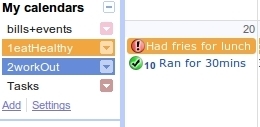 Nový rok se rychle blíží a vy nebo nemusíte uvažovat o vytvoření nebo revizi vašeho seznamu usnesení. Přemýšlel jsem o nastavení něčeho, abych lépe sledoval své cíle a přitom měl všechno digitalizované, takže se nemusím vypořádat s neuspořádanými, snadno ztracenými seznamy poškrábané předměty.
Nový rok se rychle blíží a vy nebo nemusíte uvažovat o vytvoření nebo revizi vašeho seznamu usnesení. Přemýšlel jsem o nastavení něčeho, abych lépe sledoval své cíle a přitom měl všechno digitalizované, takže se nemusím vypořádat s neuspořádanými, snadno ztracenými seznamy poškrábané předměty.
Joe's Goals a Joeův deník jsou dvě opravdu skvělé aplikace produktivity, které kombinují deníky a sledování cílů Změňte špatné návyky s Joesovými brankami Přečtěte si více ve velmi snadno použitelném rozhraní, které mě inspirovalo k psaní tohoto příspěvku. Joeovy bezplatné nástroje samozřejmě jako specializované deníky zastíní moji jednoduchou metodu a určitě vám pomohou, pokud chcete systémy, které fungují bez velkého nastavení. Pokud jste však vášnivým uživatelem Kalendáře Google, podívejte se do následujícího průvodce a zaznamenejte si pokrok svých cílů v oblíbené aplikaci kalendáře.
Vytvořte nový kalendář a pojmenujte je s čísly a uspořádejte je podle priority
Přemýšlejte o pěti nebo třech hlavních cílech, kterých chcete dosáhnout v roce 2011. Pro každý z nich budete muset vytvořit nový kalendář kliknutím
Přidat v hlavním okně kalendáře vlevo.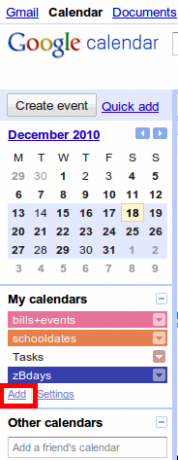
Nezapomeňte před název kalendáře číslem, abyste viděli kalendáře (a události) seřazené podle priority.
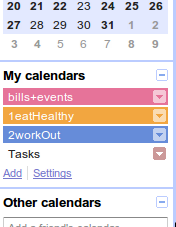
Pokud jsou nějaké položky zastrčené, řekněte svůj seznam „Jednoho dne“, nyní budete mít všechny důvody, proč je s nimi sledovat, protože budou viditelné v kalendáři. Vytváření nových kalendářů pro každý sledovaný cíl má také další výhody. Nejprve získáte barevné akce pro snadnější vizualizaci, protože Google nenabízí přizpůsobitelné možnosti barev pro jednotlivé události. Zadruhé, pokud se chcete podívat pouze na pokrok jednoho cíle, můžete snadno zobrazit pouze tento kalendář a ostatní dočasně skrýt. Tyto cíle uvidíte samozřejmě odděleně od hlavního kalendáře, takže neuvidíte kombinaci úkolů a událostí. Pokud používáte iPhone nebo iPod Touch, můžete dokonce vidět a synchronizovat barevně označené kalendáře jako podrobně Lifehacker kontrolou příslušných kalendářů v systému Windows tato stránka.
Přidejte položky a zaznamenávejte pokrok pomocí symbolů událostí nebo Unicode
Pokud si nepamatujete žádná čísla Unicode, Událost Flair funkce bude pravděpodobně nejlepší pro vás. Jděte nahoru Nastavení> Nastavení kalendáře a klikněte na Laboratoře tab. Nalézt Událost Flair, povolte tuto funkci a stiskněte Uložit.
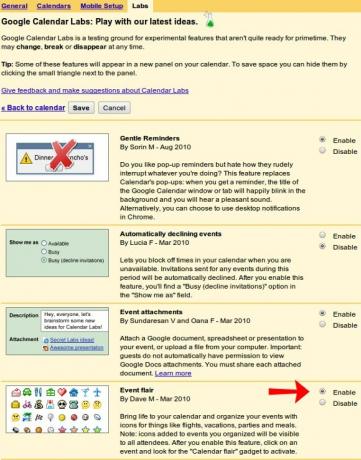
Kliknutím na dnešní datum v kalendáři přidáte událost a stačí se přihlásit, co jste pro určitý cíl udělali. Pokud chcete, aby byla položka zvýrazněna, můžete ji nechat jako celodenní událost.
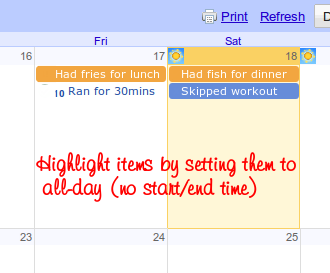
Jinak si můžete jednoduše zvolit počáteční a konečný čas pro položku, nejlépe v době, kterou nemáte nikdy naplánovat cokoli (například 23:59), takže to nebude v rozporu s vašimi skutečnými událostmi kalendář.
Chcete-li využít Událost Flair vyberte libovolný záznam kalendáře a Událost Flair v okně miniaplikace na pravém postranním panelu se zobrazí název vybrané položky. Nyní stačí vybrat ikonu, která představuje, zda je položka krokem vpřed nebo vzad v cestě k cíli.
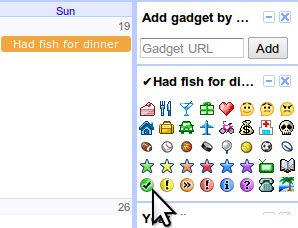
Po několika sekundách by měl mít váš záznam ikonu.
Nevýhoda při používání Událost Flair ikona je viditelná pouze v případě, že v prohlížeči počítače přejdete na web; pokud synchronizujete například svůj kalendář se svým zařízením iOS, ikony se nezobrazí. Proto práce se symboly Unicode funguje. Možná budete muset v systému Windows přejít do nabídky Start a napsat Mapa znaků najít požadované symboly. Můžete také konzultovat tento seznam z Wikipedie. Ty, které používám, se nazývají „těžký zatržítko“ (âœ) z U + 2714) a „těžký hlasovací lístek x“ (✘ z U + 2718), které jsou tlustší než ostatní symboly a jsou viditelnější. Můžete je buď zkopírovat a vložit, nebo si pamatovat čísla Unicode. Chcete-li je vyvolat v Ubuntu, podívejte se na tohoto šikovného průvodce.
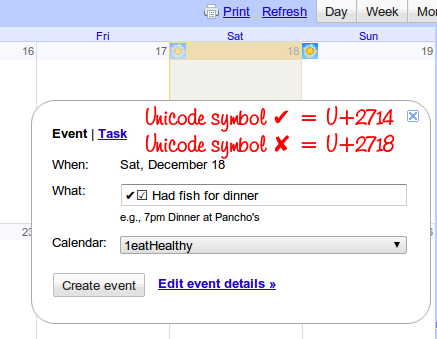
Jak již bylo zmíněno, v zařízení iOS můžete vidět položky s příslušnými symboly.
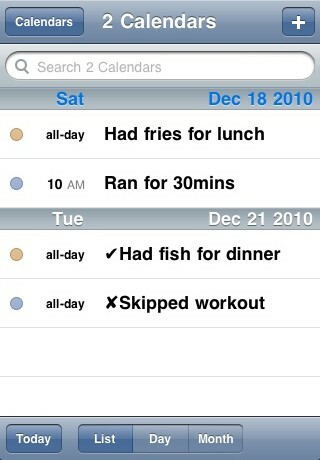
Poté, co každý den aktualizujete svůj postup v zobrazení měsíčního kalendáře (nebo vlastního 2- nebo 3týdenního) zobrazení), plody vašeho zábavného protokolování budou vypadat asi takto (mějte na paměti, že jiné kalendáře jsou) skrytý).
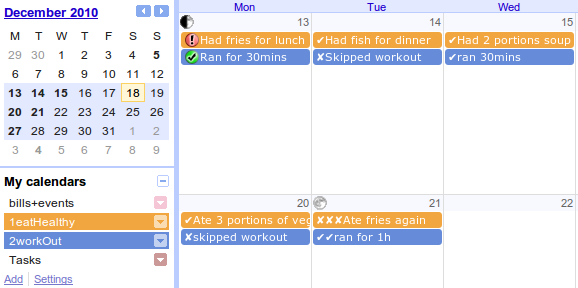
Co v tomto nastavení nefunguje
V zásadě budete mít těžké přidávat položky do svých kalendářů prostřednictvím textové zprávy, protože můžete odesílat pouze položky do hlavního kalendáře (nikoli do konkrétních kalendářů). Pokud používáte aplikaci smartphonu, jako je vestavěný kalendář v iOS, můžete vkládat položky, ale pro symboly musíte použít kopii a vložení, což může být únavné, pokud se provádí pravidelně.
V Joe's Goals and Logbook je také mnoho dalších funkcí, takže možná nebudete chtít tuhle metodu dělat. Například Joeův deník vám umožní vytvářet deníky pro oddělené věci, takže nemusíte krčit všechno v kalendáři, pokud je to už těžké.
Neexistuje ani způsob, jak zaznamenat svůj pokrok u věcí, na kterých jste strávili více času. Pokud nastavíte počáteční a konečný čas pro své záznamy, možná budete chtít prozkoumat Aplikace Youcalc's Time and Activity Report pro GCal jak to může produkovat elegantní mapy.
Celkově by to mohl být zábavný způsob, jak zaznamenat pokrok s určitými cíli nebo novoročními předsevzetí. Ať už se chcete věnovat třem měsícům nebo celému roku k dosažení vašich konkrétních cílů, to je jen na vás, ale můžete alespoň využít službu, kterou již navštěvujete jim.
Zde jsou další služby 5 zábavných osobních webových aplikací, které opravdu sledují váš život Přečtěte si více to vám může pomoci sledovat váš život zábavným způsobem. Co používáte k zaznamenávání pokroku?
Jessica má zájem o vše, co zvyšuje osobní produktivitu a které je open-source.